Sony Xperia 10 Stock Firmware-Sammlungen [Zurück zum Stock ROM]
Installieren Sie Die Standard Rom / / August 05, 2021
Wollen Sie installieren Stock ROM auf Sony Xperia 10? Dann sind Sie hier richtig. Hier werden wir die neuesten Informationen veröffentlichen Sony Xperia 10 Stock Firmware Sammlungen. Daher haben wir die vollständige Liste der Firmware-Links zum Herunterladen und Installieren freigegeben Stock Firmware auf Sony Xperia 10. Wie wir wissen, ist Android eine der hochgradig anpassbaren Software, und es besteht die Möglichkeit, dass wir in eine Situation mit Verzögerung, Boot-Loop oder Soft Brick geraten. Dann ist diese Anleitung hilfreich. Es ist immer gut, die Firmware des Sony Xperia 10 auf Lager zu haben, falls etwas schief gehen sollte.
Wenn jemand auf Probleme wie Einfrieren des Bildschirms, nicht reagierende Berührungen, Kamerafehler oder Startschleife stößt, können Sie die neueste Sony Xperia 10 Stock Firmware auf die Werkseinstellungen zurücksetzen oder flashen. Überprüfen Sie den anderen Vorteil der unten angegebenen Stock Firmware.
Wenn Sie dieses Gerät gekauft haben und nach einer Neuinstallation von Stock ROM suchen, können Sie einfach den Download-Link aufrufen und die Firmware auf Ihrem Telefon flashen, indem Sie der Anleitung folgen.
Android öffnet immer die Tür zu verschiedenen Möglichkeiten wie dem Flashen von benutzerdefinierten ROMs oder Kernel- oder APK-Modding usw. Diese Leistungen können erzielt werden, indem Sie Root-Zugriff auf Ihr Gerät gewähren oder einfach Ihr Telefon rooten. In der heutigen Zeit ist das Verwurzeln oder Anpassen keine Raketenwissenschaft, aber die Leute führen diese Prozesse nachlässig aus. Bestimmte Benutzer führen den Modding- / Rooting-Prozess hastig durch, ohne die Anweisungen ordnungsgemäß zu befolgen. Dies führt zum Ziegeln des Geräts. Dies kann mit jedem Gerät geschehen. In diesem Beitrag werden wir Ihnen sagen, wie Sie können Sony Xperia 10 wiederherstellen oder entfernen zurück zum vorherigen Arbeitszustand.
![Sony Xperia 10 Stock Firmware-Sammlungen [Zurück zum Stock ROM]](/f/910c6dcbe430d017b37dde291c65fd5e.jpg)
Inhaltsverzeichnis
- 1 Sony Xperia 10 Technische Daten:
- 2 Der Vorteil der Stock Firmware
- 3 Liste der Sony Xperia 10 Stock Firmware-Sammlungen:
-
4 Schritte zum Installieren der Sony Xperia 10 Stock Firmware:
- 4.1 Voraussetzung:
- 4.2 Anweisungen zur Installation auf dem Sony Xperia 10:
Sony Xperia 10 Technische Daten:
Das Sony Xperia 10 wurde im Februar 2019 angekündigt und verfügt über ein 6-Zoll-IPS-LCD-Display mit einer Bildschirmauflösung von 2520 x 1080 Pixel und einer Pixeldichte von 457 PPI. Das Gerät ist durch Corning Gorilla Glass 5 geschützt.
Das Sony Xperia 10 wird von einem Qualcomm Snapdragon 630-Chipsatz mit 3/4 GB RAM und 64 GB internem Speicher angetrieben. Es unterstützt auch eine externe 1-TB-Speicherkarte. Das Gerät wurde mit Android 9.0 Pie ausgeliefert und mit einem 2870-mAh-Akku (nicht entfernbar) ausgestattet.
In Bezug auf die Kamera verfügt das Gerät über ein Dual-Kamera-Setup mit 13MP + 5MP-Primärsensoren und eine Selfie-Kamera mit einem 8MP-Objektiv. Weitere Konnektivitätsoptionen sind 4G-VoLTE, GPS, Glonass, Bluetooth, mobiler Hotspot, Beschleunigungsmesser, Umgebungslichtsensor, Gyroskop, Näherungssensor und Kompass / Magnetometer. etc. Das Sony Xperia 10 verfügt über einen seitlichen Fingerabdrucksensor.
Der Vorteil der Stock Firmware
- Flash Stock Zum Entfernen des Bricks Ihres Sony Xperia 10
- Flash Stock ROM zur Behebung des Bootloop-Problems
- Upgrade und Downgrade von Sony Xperia 10
- Beheben oder beheben Sie Fehler auf Ihrem Telefon
- So beheben Sie die Verzögerung oder das Ruckeln beim Sony Xperia 10
- Durch Flashen von Stock ROM können Sie Softwareprobleme lösen.
- Kehren Sie zum Lager zurück, um Ihre Garantie zu erhalten.
Liste der Sony Xperia 10 Stock Firmware-Sammlungen:
| Ausführung | Änderungsprotokoll |
| 53.0.A.14.47 | Januar 2020 Sicherheitspatch |
| 53.0.A.14.28 | November 2019 Sicherheitspatch |
| 53.0.A.8.71 | August 2019 Sicherheitspatch |
| 53.0.A.6.92 | März 2019 Sicherheitspatch |
|
53.0.A.4.114 |
Februar 2019 Sicherheitspatch |
Schritte zum Installieren der Sony Xperia 10 Stock Firmware:
Befolgen Sie vor der Installation die Voraussetzungen und installieren Sie die erforderlichen Treiber und Tools auf Ihrem PC.
Voraussetzung:
- Merken: Unterstützt für Sony Xperia 10
- Lade dein Handy auf: Laden Sie Ihr Sony Xperia 10 zu mindestens 50% auf, bevor Sie mit den folgenden Informationen fortfahren.
- Laptop oder PC:Für die zweite Methode benötigen Sie einen PC oder Laptop.
- Gerätesicherung durchführen: Das allererste, worauf Sie achten müssen, ist das Gerätesicherung. Wenn Sie nicht in der Lage sind, die zu nehmen Sicherung von TelefondatenWenn Sie jedoch eine Speicherkarte in Ihr Gerät eingelegt haben, entfernen Sie diese mindestens, um sie zu speichern.
- Neuesten Treiber installieren: Installieren Sie die neueste Sony USB-Treiber. [Für alle Android USB-Treiber]
- Laden Sie das Sony Flash Tool herunter: Du brauchst Laden Sie das Sony Flash-Tool herunter und auf Ihrem PC installieren.
- Herunterladen: Laden Sie die unten angegebenen erforderlichen Dateien auf Ihren PC herunter.
[su_note note_color = "# fbf5c8" text_color = "# 000000"]
Haftungsausschluss: Wir bei Getdroidtips.com können nicht dafür verantwortlich gemacht werden, wenn etwas schief geht. Gehen Sie Ihr eigenes Risiko ein!
[/ su_note]
Anweisungen zur Installation auf dem Sony Xperia 10:
[su_note note_color = ”# fffde3 ″]Hinweis: Stellen Sie sicher, dass Sie die Schritte ordnungsgemäß ausgeführt haben. Nicht überspringen und lesen! - Wir sind nicht verantwortlich für Schäden, die Sie an Ihrem Telefon anrichten. [/ Su_note]
- Als allererstes, Laden Sie Sony Flashtool herunter und auf Ihrem PC / Laptop installieren
- Laden Sie die FTF-Dateien herunter und verschieben Sie die Firmware-Datei in Ihren Sony Flash Tool -> Firmware-Ordner
- Stellen Sie sicher, dass Sie die Flash-Tool-Treiber auf dem PC installieren, indem Sie den installierten Speicherort von Sony Flashtool suchen (C: \ Users \ –PC Name– \ flashtool.).
- Laden Sie jetzt die Sony USB-Treiber über den Link "Vorausgesetzt" herunter und installieren Sie sie
- Jetzt müssen Sie das USB-Debugging auf Ihrem Smartphone aktivieren. So aktivieren Sie das USB-DebuggingZuerst müssen Sie Aktivieren Sie die Entwickleroption. Gehen Sie zu Ihrem Einstellungen -> Info -> Softwareinformationen -> Mehr -> Tippen Sie nun auf Build-Nummer 7-8 Mal, bis Sie eine Toastnachricht sehen “Entwickleroption aktiviert“.

- Einmal dein Entwickleroption ist aktiv, gehe zurück zu deinem die Einstellungen -> Öffnen Entwickleroption -> Aktivieren USB-Debugging.

- Führen Sie nun die Sony Flashtool.exe auf Ihrem Computer aus
- Schalten Sie Ihr Telefon aus und halten Sie nun die Taste VOLUME DOWN gedrückt. Schließen Sie das Telefon mit einem USB-Kabel an den Computer an.
- Sobald Ihr Telefon im Sony Flashtool-Fenster erkennt
- Tippen Sie nun im Flashtool-Fenster auf Flash-Gerät - >> Flash-Modus und wählen Sie die Firmware aus dem Firmware-Ordner aus
- Empfohlen für eine Neuinstallation durch Auswahl von Wipe, Userdata und app_log (Dadurch werden Ihre Daten gelöscht und eine Neuinstallation durchgeführt.)
- Tippen Sie nun auf OK und warten Sie, bis die Firmware vollständig geladen ist.
- Der Installationsvorgang wird gestartet. Warten Sie nun einige Minuten, um die Installation abzuschließen.
- Viel Spaß mit der neuesten Version von das Update auf Xperia XZ2 Premium.
Ich hoffe, Sie haben das Stock ROM erfolgreich auf dem Sony Xperia 10 installiert. Bewerten Sie diese Website jetzt mit Ihrem Kommentar. Wir freuen uns immer über Feedback und Verbesserungen.
Ich bin ein Tech Content Writer und ein Vollzeit-Blogger. Da ich Android und Googles Gerät liebe, begann ich meine Karriere mit dem Schreiben für Android OS und deren Funktionen. Dies führte mich dazu, "GetDroidTips" zu starten. Ich habe einen Master of Business Administration an der Mangalore University in Karnataka abgeschlossen.
![Sony Xperia 10 Stock Firmware-Sammlungen [Zurück zum Stock ROM]](/uploads/acceptor/source/93/a9de3cd6-c029-40db-ae9a-5af22db16c6e_200x200__1_.png)

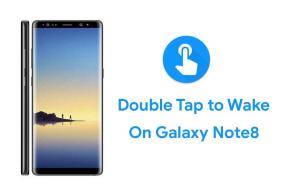
![So installieren Sie Stock ROM auf EXMobile Ola F9 [Firmware-Datei / Unbrick]](/f/64cb92c2f9852a0dddcf188d57241255.jpg?width=288&height=384)